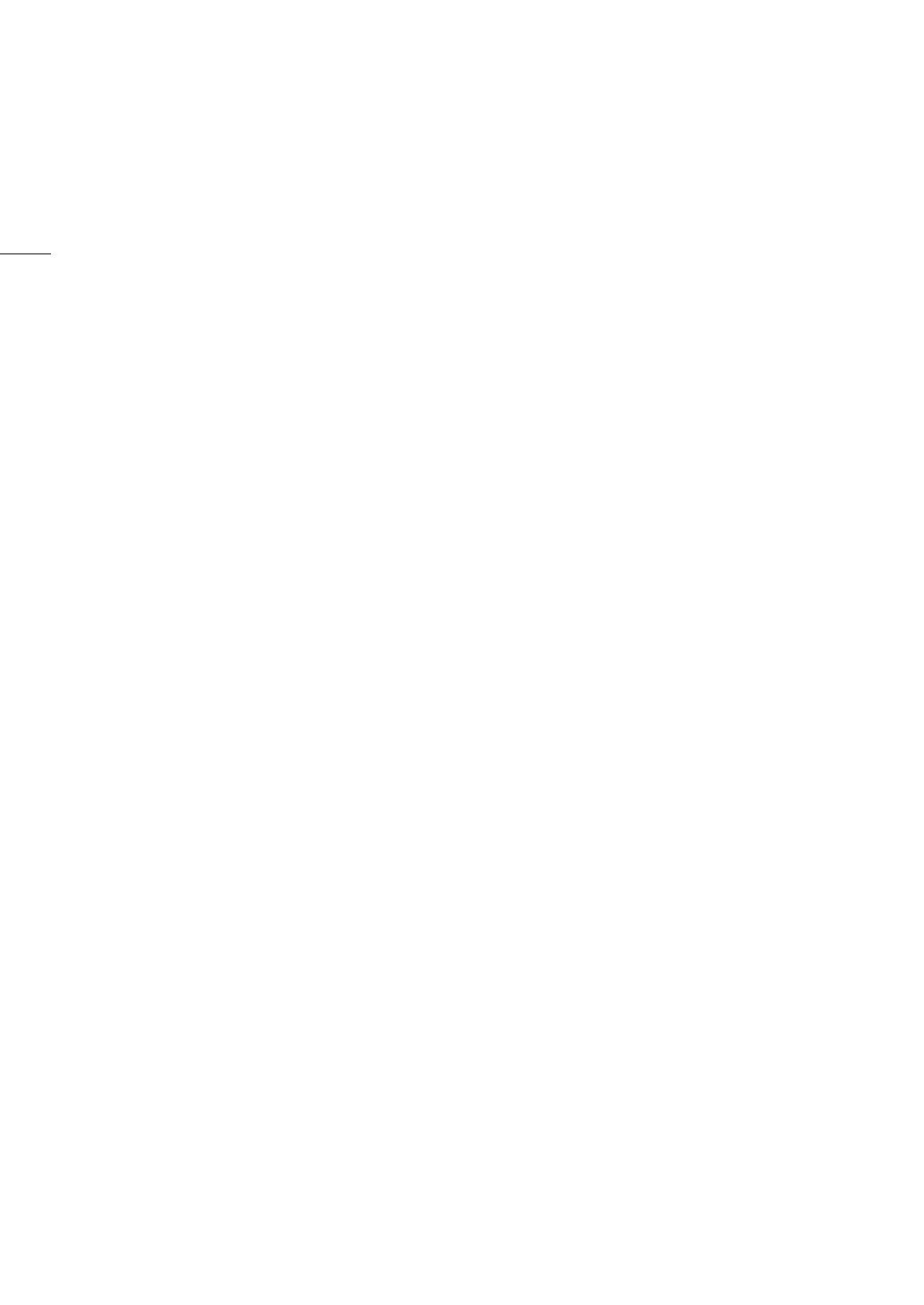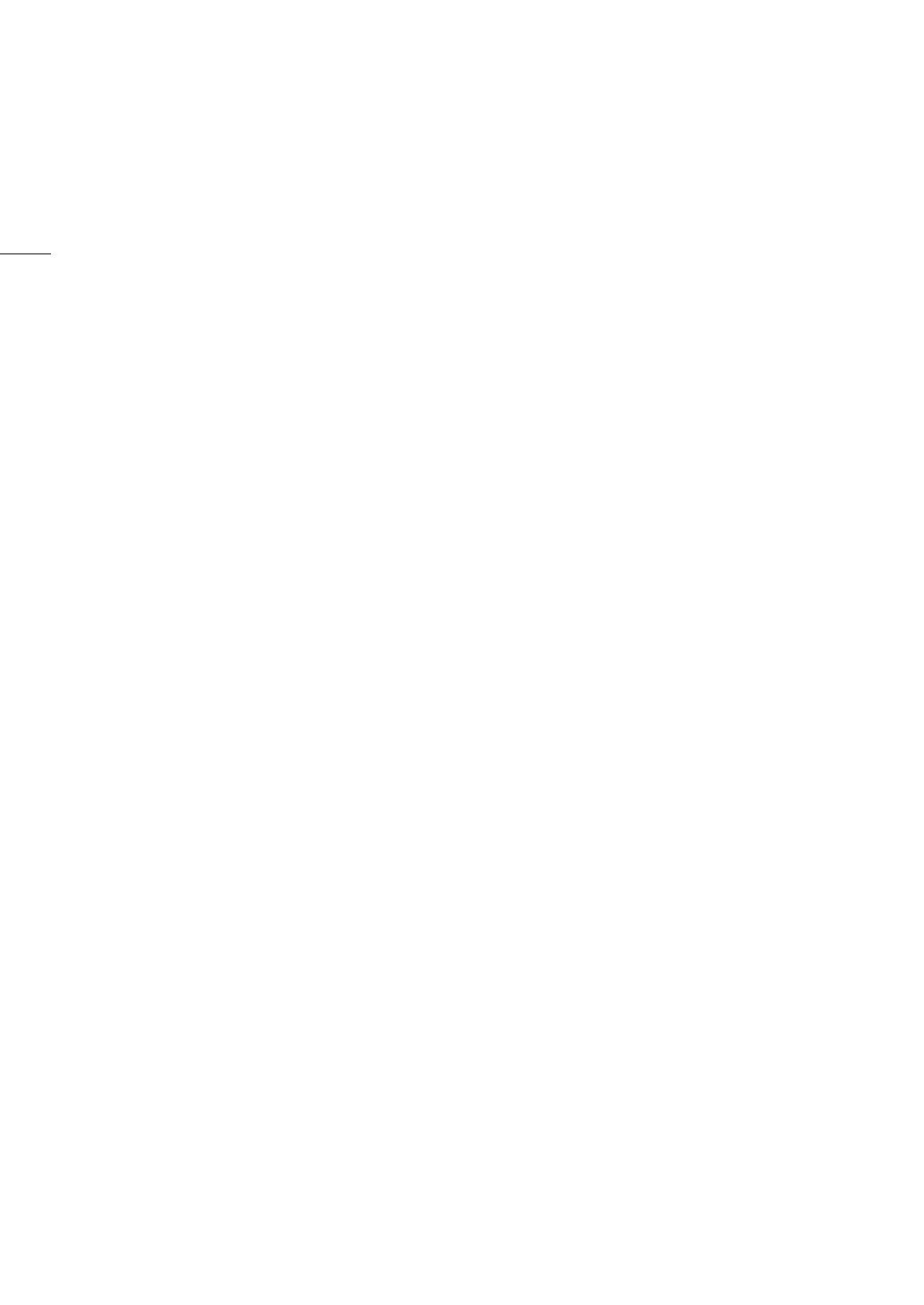
2
????????
Общие сведения о видеокамере
4K-видеокамера Canon XA55 / XA50 — это мощная видеокамера, незаменимая во многих ситуациях
благодаря своим компактным размерам. Ниже перечислены лишь некоторые из множества
предусмотренных в видеокамере функций.
Запись в формате 4K
Улучшенный датчик и процессор изображения
Сердце видеокамеры — КМОП-датчик
изображения типа 1,0 с одной пластиной,
8 290 000 эффективных пикселов и платформой
обработки изображения DIGIC DV 6.
Благодаря ее современной технологии
повышения чувствительности и уменьшения
шумов видеокамера может снимать детально
проработанные изображения с низким уровнем
шумов даже при низкой освещенности.
Форматы XF-AVC и MP4
Видеоформат можно выбирать в соответствии с
требованиями рабочего процесса. Можно
записывать в формате XF-AVC или формате
MP4. В обоих форматах используется кодек
MPEG-4 AVC/H.264, но клипы XF-AVC
записываются в формате Material eXchange
Format (файлы MXF), совместимом со всеми
наиболее известными программами для
нелинейного монтажа (NLE).
Широкоугольный зум-объектив
Видеокамера оснащена объективом с
15-кратным оптическим зумом и фокусным
расстоянием в максимально широкоугольном
положении 25,5 мм* (эквивалент для 35-мм
пленки), что обеспечивает выдающиеся
возможности по широкоугольной съемке.
* Кроме случая использования динамичного СИ.
Удобство и функциональность
Акцент на универсальности
В этой видеокамере достаточно функций для
использования в качестве основной камеры, но
при этом она очень портативна. Улучшенная
стабилизация изображения (A 63) позволяет
снимать во многих ситуациях на выезде. Блок
рукоятки выполнен съемным – его можно
установить на место, если требуются
расширенные опции звука и функции
инфракрасного режима, или снять, если
требуется большая портативность.
Органы ручного управления всегда под рукой
Кольцо фокусировки/зумирования помогает
обеспечить требуемую наводку на резкость.
Функция кольца легко изменяется, чтобы можно
было управлять зумированием. Также можно
назначить некоторые часто используемые
функции настраиваемой кнопке и настраивать
эти функции соответствующим этой кнопке
диском (A 97). Кроме того также имеется 5
назначаемых кнопок на видеокамере и одна
назначаемая сенсорная экранная кнопка,
которым можно задать различные функции для
удобного доступа к ним (A 98).
Съемка в инфракрасном свете
Снимайте в темноте в инфракрасном свете
(A 92). Встроенная в блок рукоятки
инфракрасная лампа позволяет снимать ночных
животных в естественной среде обитания или
аналогичные эпизоды.
Возможности записи на SD-карту
Видеокамера может записывать видео 4K в
формате MP4 или XF-AVC на SD-карту.
Видеокамера оснащена двумя гнездами для SD-
карт, что позволяет вести двойную запись, когда
один клип записывается на две SD-карты, или
запись со сменой носителя, позволяющую
автоматически переходить на другую SD-карту
при заполнении карты, которая используется в
данный момент (A 37).
Параметры временного кода (A 77)
Временной код, формируемый видеокамерой
можно выводить через разъем SDI OUT (только
u) или разъем HDMI OUT для
синхронизации с другими внешними
устройствами. С выходным сигналом также
можно выводить код пользовательского бита
(A 79).